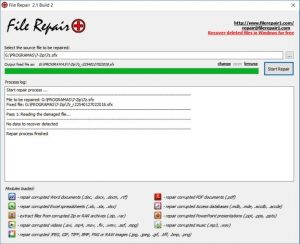Cuando tienes unidades de disco duro con poco almacenamiento, la lucha por tener siempre capacidad disponible es algo constante. Windows siempre ha ofrecido formas de liberar espacio, pero a raíz de la April 2018 Update el asunto de cómo liberar espacio en el disco duro se ha facilitado todavía más.
El liberador de espacio en disco todavía sigue ahí, aunque ha aparecido una alternativa en uno de los menús de Windows 10. En este artículo le echaremos un vistazo rápido.
Así funciona la nueva utilidad de limpieza
Ve a Inicio > Configuración > Sistema y luego haz clic en Almacenamiento en la parte izquierda de la pantalla:
Aquí veras el sensor de almacenamiento, con un control deslizante para activarlo:
Si lo haces Windows eliminará automáticamente archivos innecesarios, que no hacen más que ocupar espacio. Para poner en marcha el nuevo liberador de espacio de Windows, haz clic en Liberar espacio ahora:
Lo primero que hará el sistema es buscar archivos que eliminar. Después te los mostrará como una lista de categorías ordenadas con breves descripciones, que podrás borrar sin ningún riesgo haciendo clic en Quitar archivos:
Con este método puedes borrar los archivos temporales y los archivos de optimización de entrega (una especie de caché para descargar actualizaciones de Windows) en cualquier momento. Si hubiese presentes en tu ordenador archivos antiguos de instalación, el programa te avisaría de que puedes borrarlos.
Otra posibilidad es hacer clic en Cambiar el modo de liberar espacio automáticamente:
Marca todas las casillas que quieras borrar y después haz clic en el botón Limpiar ahora:
El menú configuración cada vez gana más importancia
Desde que llegó Windows 10 siempre se ha vivido como una especie de bipolaridad la convicencia del menú Configuración y el Panel de Control. Microsoft quería que el menú sirviese como sustituto del Panel, que lleva ya mucho tiempo entre nosotros, aunque la sustitución debía ser progresiva.
Por eso al principio muchas opciones que no estaban disponibles en Configuración estaban en el Panel de Control. Conforme las actualizaciones han ido llegando, el menú se ha ido haciendo más y más importantedentro del conjunto del sistema operativo.